完美图解--安卓手机更换手机字体
安卓字体安装及下载

Android手机字体集合!安卓手机字体下载!更换安卓手机字体!安卓手机怎么换字体?安卓手机更换字体教程!如遇到打不开的链接,可能是您用手机或平板登录的原因。
换用电脑登录即可解决。
写在前面:字体替换之后如果会出现口口现象的话,一般是因为你没有修改权限引起的,大家一定注意再注意!!字体比较多,我就不上图了,想了解每个字体的样子的可以去问度娘```先说字体替换教程:----此教程针对S-OFF的机油有效Android系统的字体包路径为手机存储\system\font 其中三个字体包分别对应的字体如下:DroidSans.ttf 系统默认英文字体DroidSans-Bold.ttf 系统默认英文粗字体DroidSansFallback.ttf 系统默认中文字体本教程采用直接替换法。
(要求,机机必须是root了的,替换前最好备份一下原文件免得想换回来的时候找不到)步骤:一、root你的爱机二、下载字体包。
这个可以在我帖子里面下,也可以到别的网站论坛去下,电脑上能用的TTF字体手机基本都能用。
三、下载安装Root Explorer(后面就简称RE了)这软件可谓是玩机必备,大家应该都已经有了。
四、把下载的字体包放在存储卡里,哪里都行,只要能找得到。
五、打开RE,找到你之前下载的字体,重命名为DroidSansFallback.ttf六、然后长按字体文件选择复制,然后粘贴到手机存储\system\fonts\目录下(注意:RE管理器“载装读/写才能粘贴,RE右上角的按键。
若提示覆盖,点击“是”即可。
)七、最关键的一步:找到DroidSansFallback.ttf,长按DroidSansFallback.ttf 弹出对话框选择“权限”,“权限”未改之前是这样:“权限”改为下图样式,改完请按“确定”:重启手机即可看到效果下面是字体地址:我分成5分放在115上~ 比较麻烦大家见谅啊字体地址一字体地址二字体地址三字体地址四字体地址五Android手机字体大集合(转自太平洋论坛)随着android系统的火热,android在我们太平洋论坛也成了最火热的话题。
安卓系统通用字体教程
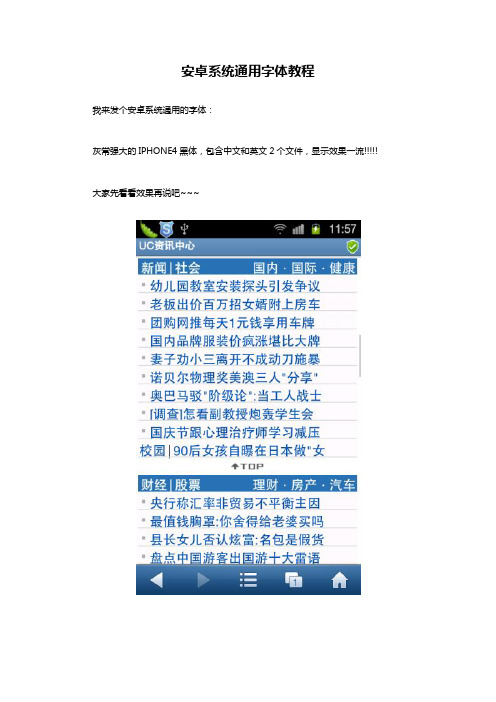
安卓系统通用字体教程我来发个安卓系统通用的字体:灰常强大的IPHONE4黑体,包含中文和英文2个文件,显示效果一流!!!!! 大家先看看效果再说吧~~~微微动动您的手指不仅有助于身体健康,也会给我带来强劲的动力!!!IPHONE黑体.rar (5.9 MB)包含中文和英文字体,三星I9100亲测,完美显示!字体安装教程:1、机器必须root过,并且安装了RE文件管理器。
2、准备好你要替换的ttf字体(一般是2个包,中文字体和英文字体)3、把你想要更换的TTF字体改名(内容如下):DroidSans.ttf 系统默认英文字体DroidSansFallback.ttf 系统默认中文字体4、将这2个文件复制到手机系统里的/system/fonts/下面,它会提示是否覆盖,选择是,替换系统字体。
(替换之前,请先给原先的这两个同名系统字体备份一下,以备不时之需。
)5、重启手机。
接下来就开始体验全新的屏幕视觉效果吧(其实其他字体的安装步骤也是这样,大家可以参照进行)温馨提示:有朋友反映装上之后会有口口,不显示字体,注意以下几点:1、字体名称一定要改成DroidSansFallback.ttf和DroidSans.ttf,注意大小写,如果字体名称没改对,RE管理器就不会提示你是否覆盖(这点千万小心,我第一次换字体时就是在"."的后边多加了一个空格,结果修改后显示全是口口。
)2、要修改权限,在RE管理器里长按字体名称,在权限里边这样设置:3、字体本身的字库不全,这种情况可以考虑换一种字体。
但是我发的这个黑体不会存在这个问题。
原文摘自:深度安卓论坛/thread-2083486-1-1.html。
【优质文档】如何修改手机系统字体-实用word文档 (1页)

【优质文档】如何修改手机系统字体-实用word文档
本文部分内容来自网络整理,本司不为其真实性负责,如有异议或侵权请及时联系,本司将立即删除!
== 本文为word格式,下载后可方便编辑和修改! ==
如何修改手机系统字体
现在手机发展很快,但是随之而来的就是电量的消耗。
那么如何修改手机系统字体呢?下面就让jy135小编来告诉大家吧,欢迎阅读。
1、进入主题商店,在上方菜单栏中,选择“字体”
2、进入字体商店界面,选择右上角“个人中心”
3、在我的界面中,选择“字体”
4、进入我的字体界面,点击想要进行切换的字体。
5、进入字体预览界面,点击“使用”即可完成切换操作。
安卓系统修改字体方法

一、root机机。
具体方法因机而异,请各位到自己专版里面找一下
二、下载字体包。
这个可以在我帖子里面下,也可以到别的网站论坛去下,电脑上能用的TTF字体手机基本都能用。
三、下载安装Root Explorer(后面就简称RE了)这软件可谓是玩机必备,大家应该都已经有了。
四、把下载的字体包放在存储卡里,哪里都行,只要能找得到。
下载(26.64 KB)
2010-11-20 20:13
把下载的字体文件改名为DroidSansFallback.ttf(英文字体是改为DroidSans.ttf英文粗体改为DroidSans_Bold.ttf更换方法和中文的一样)然后复制
进入系统目录
再进入fonts
在这里粘贴
软件提示,(是否覆盖文件)选《是》
找DroidSansFallback.ttf文件(也就是你粘贴的文件)
长安选中文件(跳出选项)
下载(26.64 KB)
2010-11-20 20:13
设置完,关机重启。
是不是很简单啊,嘿嘿。
安卓换字体步骤

从理论上讲,只要是TTF格式的字库都可以互换(包括各种手机和电脑),只要系统盘能装下即可,但用BUSYBOX DF命令在超级终端上查看SYSTEM目录剩余空间只有4M左右,G1原中文字库3M左右,所以最多能换7M以下的字库(视SYSTEM目录剩余空间大小而异)!下面开始讲解如何进行Android手机系统字体替换(主要有两个步骤):一、用rootexplorercopy准备用于替换原字库的新字库文件(中文字库需改名为DroidSansFallback.ttf 、英文字库需改名为DroidSans.ttf)二、用rootexplorer将copy的新字库文件粘贴到手机字库目录/system/fonts/替换原字库文件(两步冲冲完成,不用重启也可以尝到“华文行楷”圆润爽滑的口感)!光通过以上两个介绍你肯定还是很迷茫,下面我们就再对这两个步骤进行一个详细的分解:1、把XP字体库目录下的C:\WINDOWS\Fonts\STXINGKA.ttf(华文行楷)字库文件迅速地copy到手机SD卡上,并改名为DroidSansFallback.ttf2、打开rootexplorer后,稍稍地进入G1的字库目录“/system/fonts”,然后轻轻地按下右上角的“Remount as R/W ”按扭使字库目录变为可“读/写”状态。
(把原中文字库文件DroidSansFallback.ttfcopy一份到SD卡,当你玩腻新鲜后可以换回原配的)3、找到刚才拷入SD卡的华文行楷字库DroidSansFallback.ttf(原名STXINGKA.ttf)并copy到G1的字库目录/system/fonts/替换原中文字库文件4、提示是否替换文件,轻轻的按下“YES”后精彩的一幕即将上演!5、文件copy已完成,至此华文行楷字库已经完美地插入G1的内部,换完后可以在“高级设置”里将字体调大点,这下可以亲身体会华文行楷圆润爽滑的口感!6、用同样的方法将那个英文字库也换成你心怡的对象:首先用记事本或Office 办公软件等选中你心怡的英文字库(打开记事本-->格式-->字体;打开WORD-->格式-->字体-->字体),记住名字后,同样到XP字体库目录C:\WINDOWS\Fonts\找到同名字库文件(如JOKERMAN.TTF)并copy到SD卡后改名为DroidSans.ttf ,接下来就是copy粘贴替换原英文字库文件啦(参照第3和第4步),不过这个英文字库要重启手机才能看到它华丽的效果!乱码,方框解决办法修改字体需要root权限,如何获取root权限可以去安卓论坛。
手把手教你换字体(安卓系统更换字体)HTC G10测试
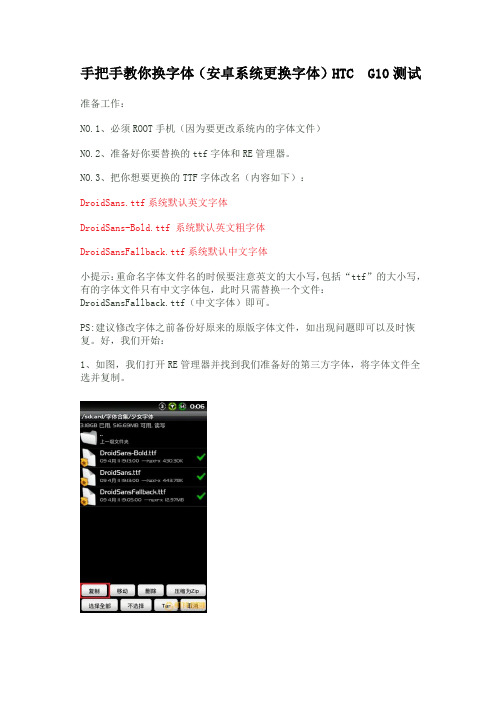
手把手教你换字体(安卓系统更换字体)HTC G10测试准备工作:
NO.1、必须ROOT手机(因为要更改系统内的字体文件)
NO.2、准备好你要替换的ttf字体和RE管理器。
NO.3、把你想要更换的TTF字体改名(内容如下):
DroidSans.ttf系统默认英文字体
DroidSans-Bold.ttf 系统默认英文粗字体
DroidSansFallback.ttf系统默认中文字体
小提示:重命名字体文件名的时候要注意英文的大小写,包括“ttf”的大小写,有的字体文件只有中文字体包,此时只需替换一个文件:DroidSansFallback.ttf(中文字体)即可。
PS:建议修改字体之前备份好原来的原版字体文件,如出现问题即可以及时恢复。
好,我们开始:
1、如图,我们打开RE管理器并找到我们准备好的第三方字体,将字体文件全选并复制。
2、把复制的字体文件粘贴到手机系统里的/system/fonts/下面,替换系统字体。
(注意:复制之前要记得把系统文件状态由“只读“挂载为“读写”),如图所示:
3、长按字体文件弹出选项菜单,选择“权限”选项,将修改过的字体文件的权限同时都改为如下图所示:
4、修改完成,重启手机,体验你的新字体吧!
注:电脑字体部份可以应用请自行测试。
安卓系统如何改字体
说明书上没有,修改字体需要手机有root权限,如果开始字体不是你修改的,那你最好去找修改的那个人。
方法:1.确定手机root,就是得到最高权限;2.使用RE管理器复制ttf字体到手机/system/fonts下即可;3.重启手机;一、字体安装1、安装z4root,提权(帖子如麻,不再赘述)。
2、安装Re管理器(建议版本为2.13英文版,低版本或汉化后在某些机子上会有问题)。
3、下载字体文件4、将下载来的字体文件存放到sd卡(什么位置无所谓,找到即可)。
5、将字体文件重命名(中文字体改为DroidSansFallback.ttf,英文常规字体改为DroidSans.ttf,英文加粗字体改为DroidSans-Bold.ttf,区分大小写!!!另:本步骤可与第4步互换)。
6、运行Re管理器,将sd卡上的字体文件复制(会吧,复制粘贴或移动)到/system/fonts/文件夹下覆盖同名文件即可。
7、设置复制过来的字体文件权限(从上往下,由左到右前4个打钩,实质上不设也没事)。
8、重启 OK!二、常见问题简单1、无法覆盖原文件,提示because the file system is read-only。
解决办法:点击Re管理器上面的“Mount R/W ”命令,使文件权限由R/O状态变为R/W状态即可。
2、无法覆盖原文件,提示There was not enough free……解决办法:他告诉你空间不足,怎么办呢?(1)换小一点的字体文件。
(2)删除一些/system下的内容(删什么呢?最好什么也别删,移动到sd卡上,系统自带程序都可以,什么飞信、MM……反正是应用程序.apk都可以,前提是你不想要的)。
(3)删除程序后,有时候看不到容量发生变化,重启即可,如果覆盖完字体文件后还有空间的话,再把刚才移走的程序移回去,这些程序照样可用)。
3、安装完字体后出现“口口口”这样的东东。
解决办法:对于出现这样的问题,指定是字体文件的原因,换句话说,就是字体库中没有要显示的那个字符。
安卓手机更换字体教程
工具
RootExplorer管理器
字体文件
步骤/方法
下载好自己喜欢的字体文件,中文字体命名为“DroidSansFallback.ttf”,英文的字体命名为“DroidSans.ttf”,放入手机中内存或者SD卡中
用RootExplorer管理器打开放有字体的目录,按手机的menu键,出现操作菜单,选择“多选“
把两个字体文件选上,然后点击“复制”
RootExplorer管理器打开到手机内存的system/fonts目录下,首先点击“挂载为读/写”,这样才能对手机内存进行写入操作
然后,点击粘贴,粤语会出现提示有重名文件,选择”替换“,这样就把系统默认的字体给替换掉了
最后,还要修改字体的权限。
长按字体文件,粤语翻译在弹出菜单中选择“权限”摘自广州论坛,/
粤语学习将字体的权限如下图修改,修改完成点击“确定”
重启手机,就可以看见字体已经成功改变了
注意事项
字体文件必须完整,否则会出现某些字符显示不正常的情况建议备份原有字体,以便恢复。
字体替换的方法
替换完成,手动关机再开机,马上就能看到字体效果了!
怎么样,字体替换是不是很简单呢,赶紧按照上面的方法给自己的手机美化一番,让它彰显自己的个性吧。
通过文件管理器手动替换字体方法
通过文件管理器替换字体,首先要在手机上装一个文件管理器,这里推荐大家使用RE文件管理器,这款管理器被大家誉为root管理器,可以任意修改手机中的系统文件,功能比较强悍。
下载了RE文件管理器后,安装到手机上,还是先将替换的字体放到手机存储卡里,这里我们换一个字体来演示,使方正准圆吧,这是一个非常耐看的字体,圆滑又美观。字体依然需要是ttf格式的字体,尽量不要太大,注意,这里字体的文件名需要更改一下,需要改成和系统字体一样的名字,这样直接覆盖原有字体就好了。字体名字改为DroidSans.ttf和DroidSansFallback.ttf即可,这里请注意,后缀的扩展名一定要为小写,否则手机无法识别,结果会出现口口哦。
一切准备完毕,打开RE文件管理器,然后先对原有的字体进行备份吧,还是为了以后恢复字体方便。
找到system这个文件夹,打开后再找到fonts这个文件夹,里面全是手机中的字体了,我们只需对替换的字体进行备份即可,既然要替换DroidSans.ttf和DroidSansFallback.ttf这个字体,那就找到它,将它复制一下
复制的方法很简单,长按一个这个字体文件,会弹出如下图的选项,选择复制,
然后返回到内存卡目录下,就是sdcard这个目录,随便找个目录,选择粘贴,这样就备份完成了。
然后再复制我们传到内存卡中已改名为DroidSans.ttf和DroidSansFallback.ttf的字体,字体文件复制到 /system/fonts这个目录下,替换当前的DroidSans.ttf和DroidSansFallback.ttf即可。注意,复制的时候如果失败,是因为没有修改属性,复制前先要将/system 的属性挂载为可写,如图中右上角,显示可用,可写即可。
android更换系统字体
Android更换系统字体
字体我认为是个很重要的东西.常年要看的.用一个自己喜欢的.会舒服很多.闲话就不多说了.进入正题吧.
原理:
1
Android手机的字体库在/system/fonts下,所以替换字体其实很简单。
2
取得root权限以后,只要把对应的字体文件替换即可。
3
其中DroidSansFallback.ttf为中文字体;DroidSans.ttf为英文字体。
替换步骤
工具:R.E文件管理器
首先确保你的机器已经root
将下载的字体解压,利用AndroZip解压将解压出来的.ttf字体重命名为DroidSansFallback.ttf后拷贝至sd卡。
打开R.E文件管理器,进入sd卡选择复制DroidSansFallback.ttf。
进入/system/fonts文件夹选择粘贴。
如果提示无法操作请点击右上角“装载为可写”后执行粘贴。
覆盖完毕后,长按DroidsansFallback.ttf选择权限,三个读取竖列全部打勾,然后再把写入的第一个也打勾,重启手机看效果。
英文字体的替换同上
注意事项
1、最后一步设置权限的操作很重要,否则系统会出现乱码。
权限可以按图示那样修改,如果依然乱码,则权限全部打勾试试。
2、如果这样还乱码,你就要查看其它字体的权限,然后把自己字体权限改一样就可以。
另外,改字体之前建议把原机字体复制出来作备份,否则即使硬启也不会恢复系统字体。
- 1、下载文档前请自行甄别文档内容的完整性,平台不提供额外的编辑、内容补充、找答案等附加服务。
- 2、"仅部分预览"的文档,不可在线预览部分如存在完整性等问题,可反馈申请退款(可完整预览的文档不适用该条件!)。
- 3、如文档侵犯您的权益,请联系客服反馈,我们会尽快为您处理(人工客服工作时间:9:00-18:30)。
完美图解--安卓手机更换手机字体
换字体教程:首先:手机需要ROOT,然后装有R.E管理器
首先,说一下字体替换原理:
Android系统的字体包路径为手机存储\system\font 其中三个字体包分别对应的字体
如下:
DroidSans.ttf 系统默认英文字体
DroidSans-Bold.ttf 系统默认英文粗字体
DroidSansFallback.ttf 系统默认中文字体
本教程说采用的方法是我认为最爽的一种方法,即直接替换法。
(要求,机机必须是root
了的,替换前最好备份一下原文件免得想换回来的时候找不到)
步骤:
一、root机机。
具体方法因机而异,
请各位到自己专版里面找一下
二、下载字体包。
这个可以在我帖子里面下,也可以到别的网站论坛去下,电脑上能用的TTF字体手机基本都能用。
三、下载安装Root Explorer(后面就简称RE了)这软件可谓是玩机必备,大家应该都已经有了。
四、把下载的字体包放在存储卡里,哪里都行,只要能找得到。
五、打开RE,找到你之前下载的字体,重命名为DroidSansFallback.ttf,
先点击上面的挂载只读选项(不然无法粘贴),然后复制,粘贴到手机存储
\system\fonts 目录
然后很重要的一步!修改权限一定不能忽略!长按刚粘贴--覆盖过来的字体文件,
选择权限,
然后改成如下图的形式
图片用的人家的,凑合看吧:
修改效果预览图。
